怎么看笔记本wifi密码是什么
更新时间:2024-04-05 17:40:26作者:xiaoliu
当我们使用笔记本电脑连接WiFi时,通常会保存密码以便下次自动连接,但是有时候我们会忘记密码,或者需要在其他设备上连接同一个网络。那么如何找回笔记本上保存的WiFi密码呢?在笔记本上找回WiFi密码有多种方法,可以通过系统设置、命令提示符或者第三方软件来实现。下面我们就来详细了解一下如何找回笔记本上保存的WiFi密码。
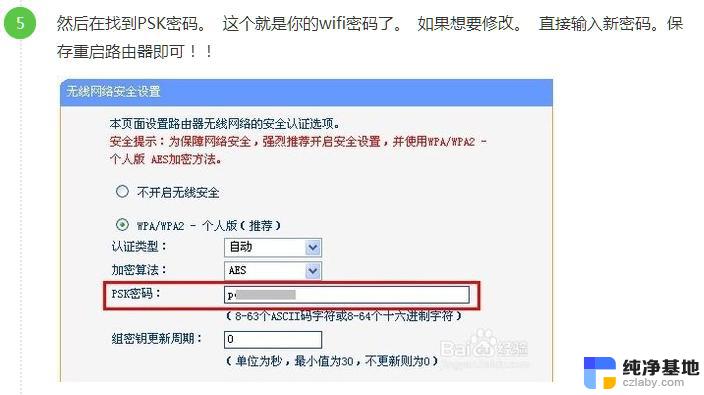
怎么看笔记本wifi密码是什么 ?
一、在笔记本桌面右下角的无线网络图标上点击鼠标右键,然后点击进入“打开网络和共享中心”
二、打开网络和共享中心后,点击我们已经连接上的Wifi无线网络名称。
三、在接下来打开的Wifi无线网络属性对话框中,我们再点击“无线属性”。
四、在弹出的无线网络属性中,我们首先切换到“安全”选项卡。然后在下方勾选上“显示字符”,之后就可以看到Wifi密码了。
通过以上简单四步骤,我们就可以快速查看到笔记本连接到Wifi无线网络的Wifi密码了。这种方法适合自己忘记wifi密码或者查看办公场所Wifi密码或者偷看别人电脑的Wifi密码等。
注:此笔记本wifi密码查看方法适合Win7以上系统
以上就是如何查看笔记本电脑的WiFi密码的全部内容,如果你也遇到同样的情况,请参照我的方法进行处理,希望对大家有所帮助。
- 上一篇: word字母小写变大写快捷键
- 下一篇: wps怎么添加表格
怎么看笔记本wifi密码是什么相关教程
-
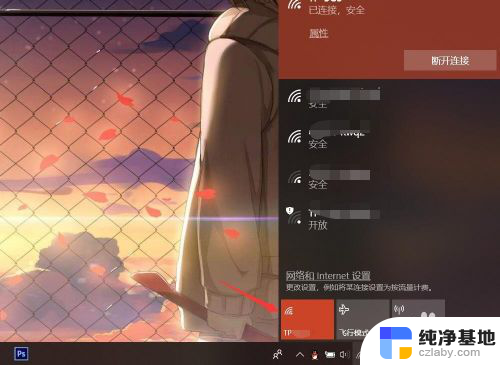 笔记本连接无线能看密码吗
笔记本连接无线能看密码吗2024-03-20
-
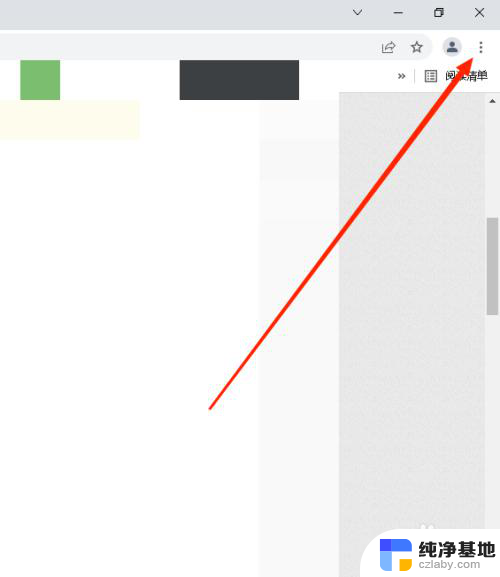 电脑记住密码怎么查看密码
电脑记住密码怎么查看密码2023-12-02
-
 笔记本突然搜索不到wifi是什么原因
笔记本突然搜索不到wifi是什么原因2024-05-17
-
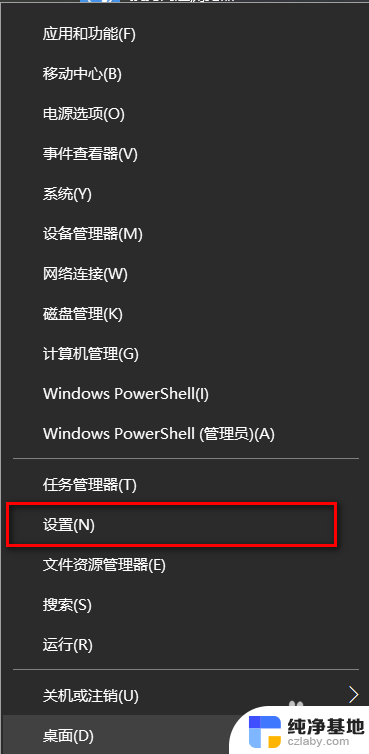 笔记本怎么修改密码
笔记本怎么修改密码2023-11-21
电脑教程推荐